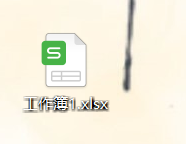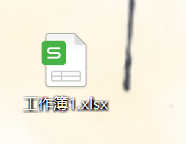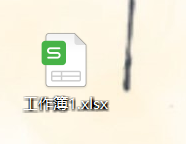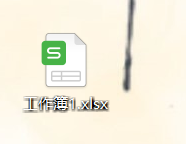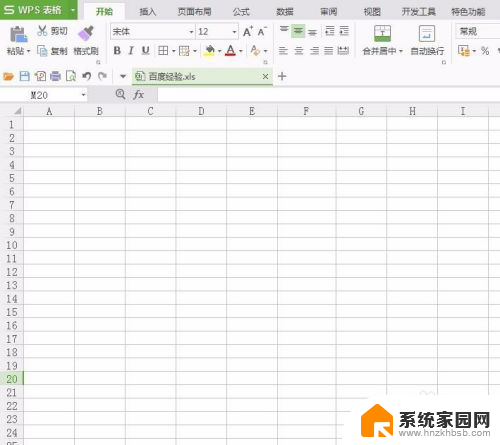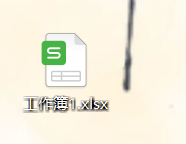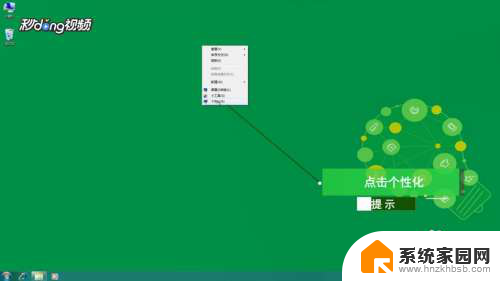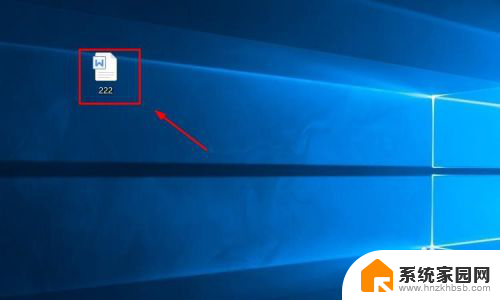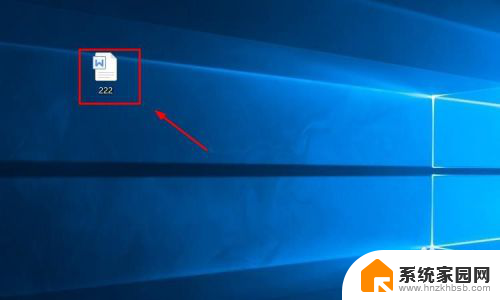excel表格设置护眼色 EXCEL如何关闭护眼模式
更新时间:2024-02-03 15:08:32作者:jiang
在如今数字化的时代,我们每天都离不开电脑和手机,长时间盯着电脑屏幕可能会对我们的眼睛造成不良影响。为了保护我们的视力,许多软件和应用程序都提供了护眼模式,其中包括微软的Excel。Excel护眼模式采用一种特殊的颜色设置,以减轻眼睛的疲劳感。有时候我们可能不需要这种模式,或者希望使用其他颜色来自定义我们的工作空间。如何关闭Excel的护眼模式呢?在本文中我们将讨论如何设置Excel的护眼色以及关闭护眼模式的方法。
具体步骤:
1.第一种方法,在excel上方找到视图,再找到护眼模式点击
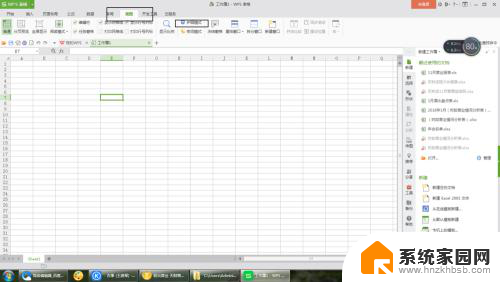
2.点击之后,表格区域就会变成这个颜色
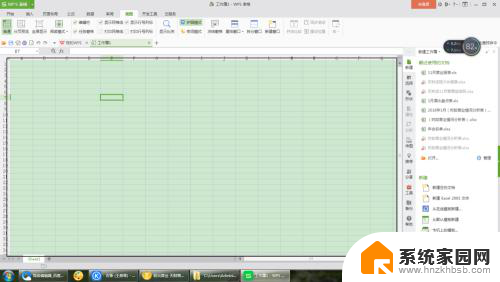
3.关闭护眼模式就再点击如图护眼模式以下
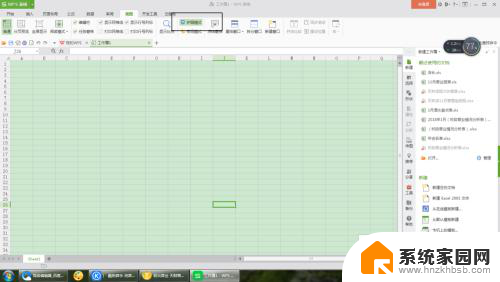
4.第二种方法:在单元格最右下方,有一个类似灯泡的图案。点击它,会有两个选项,护眼模式与夜间模式。我们就点击护眼模式。
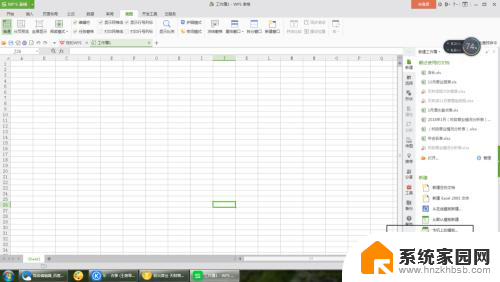
5.护眼模式就已经设置成功了,
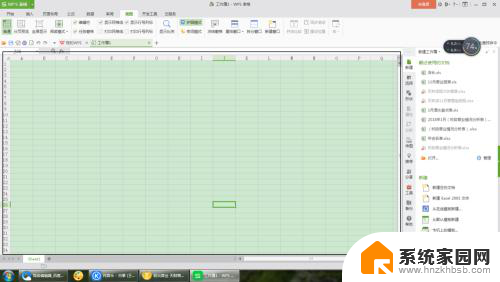
6.需要关掉护眼模式的时候,再点击护眼模式一下就可以了
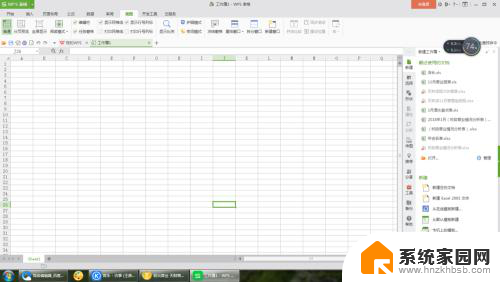
以上就是设置excel表格护眼色的全部内容,如果遇到这种情况,你可以根据以上步骤来解决,非常简单快速。